Sådan genindstilles Notesblok til standardindstillingerne i Windows

Notesblok er et grundlæggende men nyttigt tekstredigeringsprogram, der er inkluderet i Windows i en eller anden form siden starten. Du har sikkert tilpasset Notesblok til den måde du arbejder på, men nu vil du nulstille Notesblok til standardindstillingerne. Ingen problemer. Det er nemt, og vi viser dig hvordan.
Du kan tilpasse standard skrifttype, skrifttypestil og skriftstørrelse i Notesblok, aktivere eller deaktivere ordindpakning og statuslinjen samt ændre størrelsen og placeringen af Notepad vindue. Du kan manuelt ændre disse indstillinger tilbage til deres standardindstillinger, men vi har en nemmere og hurtigere måde at nulstille Notesblok til standardindstillingerne ved hjælp af registreringsdatabasen.
Standard advarsel: Registry Editor er et kraftfuldt værktøj og misbruger det, der kan gøre systemet ustabilt eller endda ubrugelige. Dette er et ret simpelt hack, og så længe du holder dig til instruktionerne, bør du ikke have nogen problemer. Når det er sagt, hvis du aldrig har arbejdet med det før, skal du overveje at læse om, hvordan du bruger registreringseditoren, før du kommer i gang. Og helt sikkert sikkerhedskopiere registreringsdatabasen (og din computer!) Før du foretager ændringer.
Åbn registreringseditoren ved at trykke på Start og skrive "regedit." Tryk på Enter for at åbne registreringseditoren og give det tilladelse til at foretage ændringer på din pc.
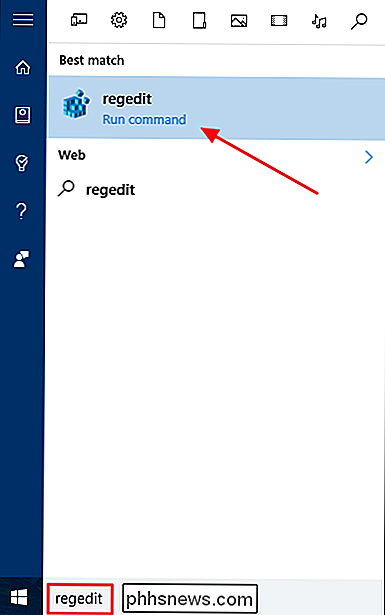
BEMÆRK: Du kan muligvis ikke se denne dialogboks afhængigt af dine brugerkontokontrolindstillinger.
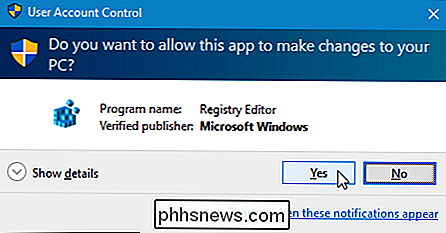
I træstrukturen til venstre skal du navigere til følgende nøgle:
HKEY_CURRENT_USER Software Microsoft Notesblok
Højreklik på "Notepad" -tasten i træet og vælg "Slet" i pop op-menuen. Du kan også vælge "Notepad" -tasten og trykke på "Slet" på tastaturet.
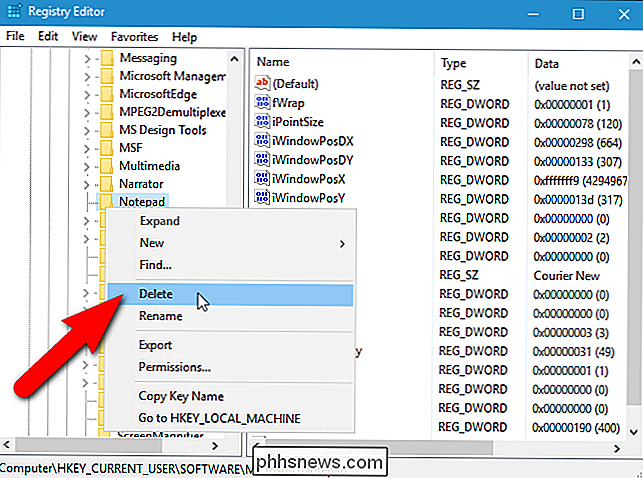
I dialogboksen "Bekræft nøgle sletning" skal du klikke på "Ja".

For at lukke registreringseditoren skal du vælge "Afslut" fra menuen "Fil".
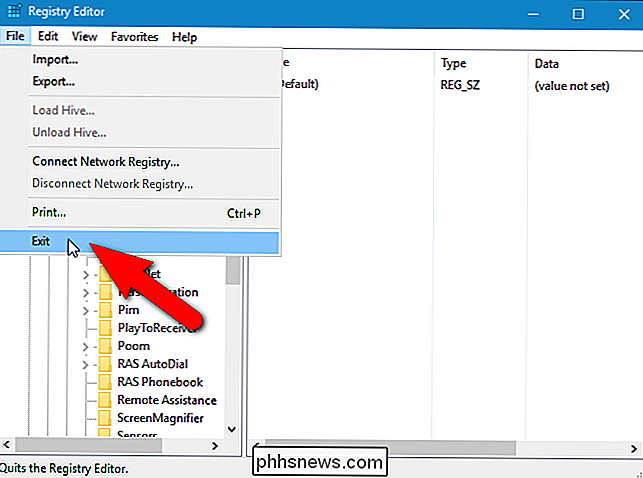
Alle dine gemte indstillinger for Notesblok slettes, og standardindstillingerne træder i kraft næste gang du åbner Notesblok, og der oprettes en ny "Notesblok" -tast i registreringsdatabasen.
Hvis du Det er ikke behageligt at redigere registreringsdatabasen selv, vi har oprettet en downloadbar registreringsdatabasehack, som du kan bruge til at slette notisblokken fra registreringsdatabasen. Udpak zip-filen, dobbeltklik på .reg-filen og klik på vejledningen.
Slet Notepad Key-registreringshak
Hvis du nyder at arbejde med registreringsdatabasen, er det værd at tage sig tid til at lære at lave din egen registry hacks.

Spørgsmålene SuperUser-læser xypha vil vide, om der er en måde at tvinge til Reader View i Mozilla Firefox: Min første forespørgsel var, "Hvad afgøres hvis en webside kan eller ikke kan vises i Reader View i Mozilla Firefox?", men jeg fandt svaret i et Webmasters StackExchange Q & A-indlæg. Som jeg forstår, vises websteder, som ikke automatisk viser muligheden for at aktivere Reader View, der har et problem med deres kode, tags, HTML, osv.

How-To Geek i CES 2015 Live Photo Blog
Det meste af How-To Geek-holdet er på CES 2015, og vi laver et gruppebillede "live blog" af sorter , hvilket bare betyder, at vi vil sende billeder af alt, hvad vi ser på i Vegas, da vi ser på det (forudsat at vi har en anstændig internetforbindelse). Se HTG CES 2015 Live Blog Now og bogmærke for at checke tilbage) Bemærk: Dette er en ny og eksperimentel ting, som vi skal aktivere, så der kan være fejl.



